В этом руководстве я покажу тебе, как синхронизировать видеоролики с музыкой, чтобы создать более сильный звуково-визуальный опыт. С помощью генератора ключевых кадров ты можешь настроить свое видео так, чтобы оно идеально соответствовало ритму музыки. Знание о правильном применении этой техники открывает для тебя увлекательные творческие возможности, независимо от того, работаешь ты над проектом или просто наслаждаешься созданием видеороликов.
Основные идеи
Для синхронизации видеороликов с музыкой сначала выбери правильную песню, извлеки основные элементы из музыки и выполните правильные настройки в генераторе ключевых кадров. Важно, на что именно ты настраиваешься, будь то барабаны или другие элементы, это влияет на результат. В процессе доступны различные инструменты, которые помогут тебе получить самую точную информацию.
Пошаговая инструкция
Сначала выбери подходящую песню для своего проекта. Обязательно убедись, что у тебя есть права на использование. Простым способом является выбор песни из аудиотеки YouTube.
После выбора песни определи, на какие элементы ты хочешь настроить свою анимацию. Обычно барабаны работают лучше всего, поскольку у них четкий ритм. Ты можешь использовать различные инструменты для извлечения желаемых компонентов из песни. Я рекомендую использовать Lala.ai, так как это пользовательский платформа с предложением бесплатной версии.
После открытия Lala.ai нажми на "Выбрать файл", чтобы загрузить свою песню. После загрузки выбери, что именно ты хочешь извлечь. Я советую сконцентрироваться на барабанах. Нажми на барабаны, чтобы обработать данные. После извлечения ты получишь полную песню и отдельно извлеченные барабаны.
Теперь, когда у тебя есть извлеченные барабаны, открой генератор кадров и выполните соответствующие настройки. Генератор ключевых кадров позволяет настроить эффекты, такие как зум, чтобы они были в такт музыке. Если ты используешь функцию "Настройки по умолчанию", рекомендуется выбрать значение типа "1 + x в 4 степени".
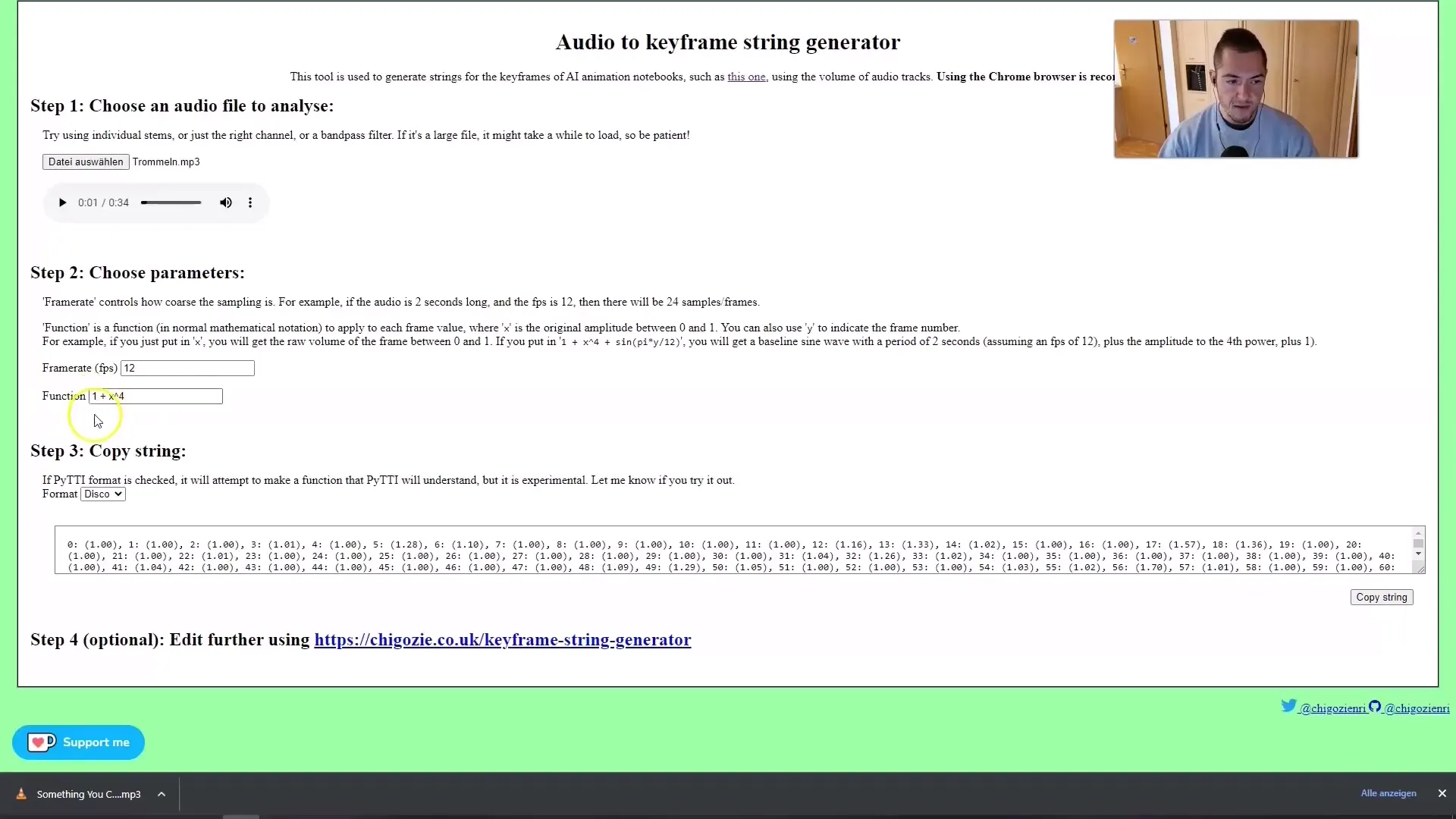
Значение "x" - это множитель, который корректируется при ударе барабанов. Убедись, что частота кадров для твоего проекта соответствует запланированному качеству видео. Если ты планируешь создать видео с частотой кадров 24 кадра в секунду, ты также должен установить эту частоту в генераторе. В противном случае видео может выйти из ритма.
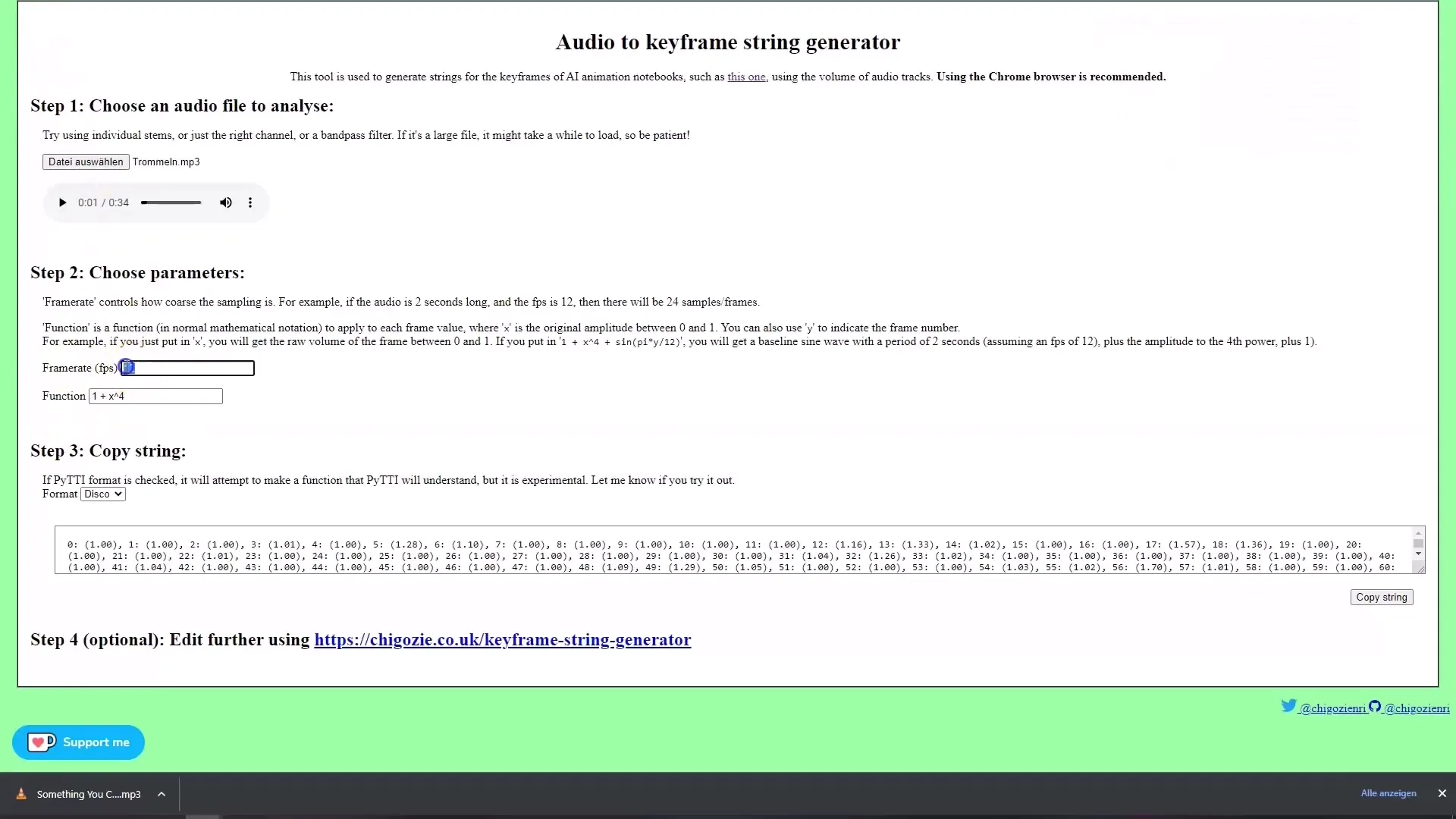
Еще одним важным моментом являются настройки для "x". Если ты хочешь получить меньшие колебания, ты можешь использовать "x во 2 степени". Однако помни, что это означает, что воздействие на зум будет менее значительным. Например, если ты выберешь "1 + 0,3 в 4 степени", ты получишь меньшие значения, чем при "1 + 0,3 в 2 степени".
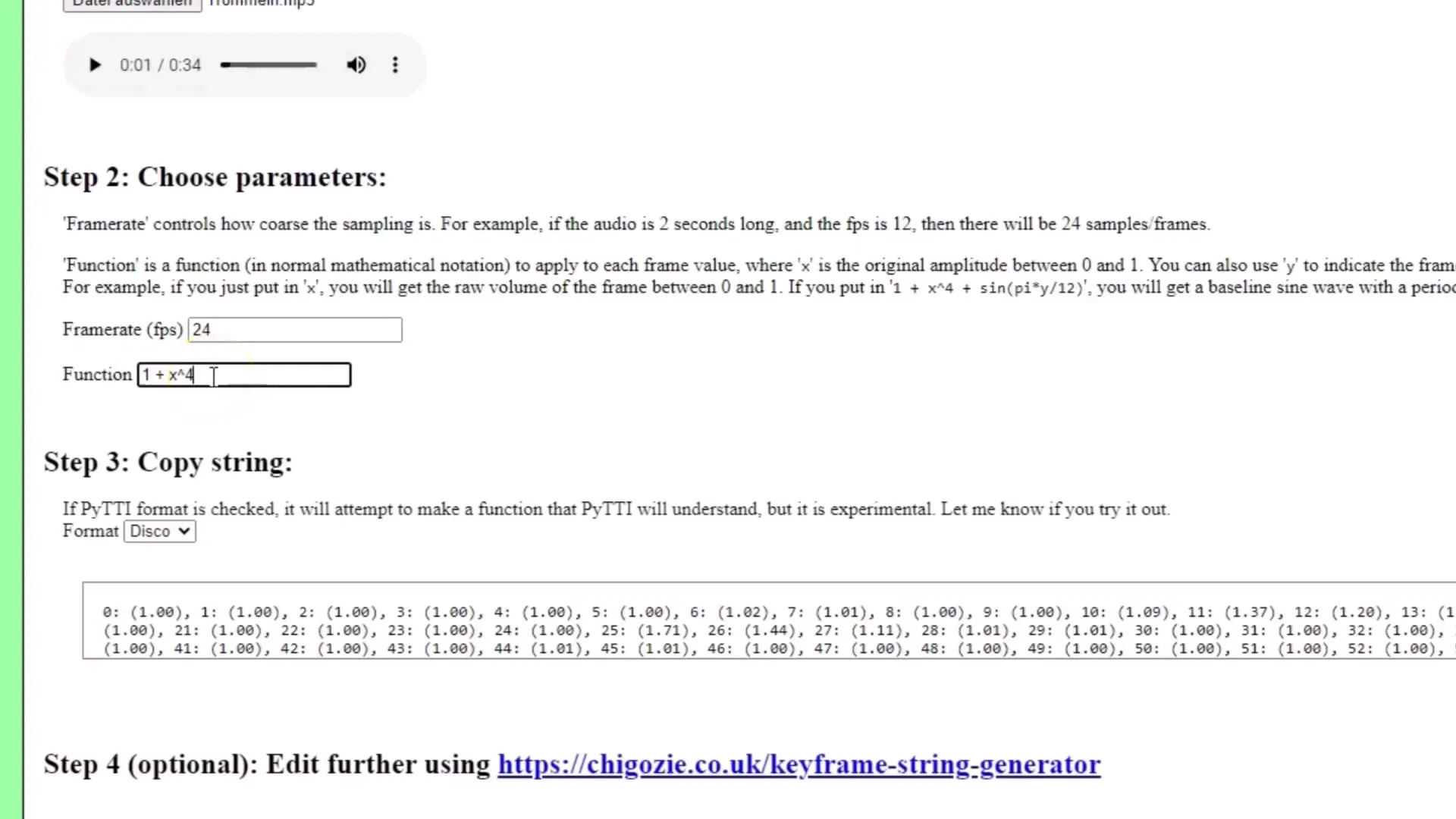
После проведения этих вычислений скопируй сгенерированную строку и вставь ее в соответствующие поля в генераторе ключевых кадров. Удали все другие оси, которые тебе не нужны, и убедись, что настроены только желаемые анимации и эффекты для зума.
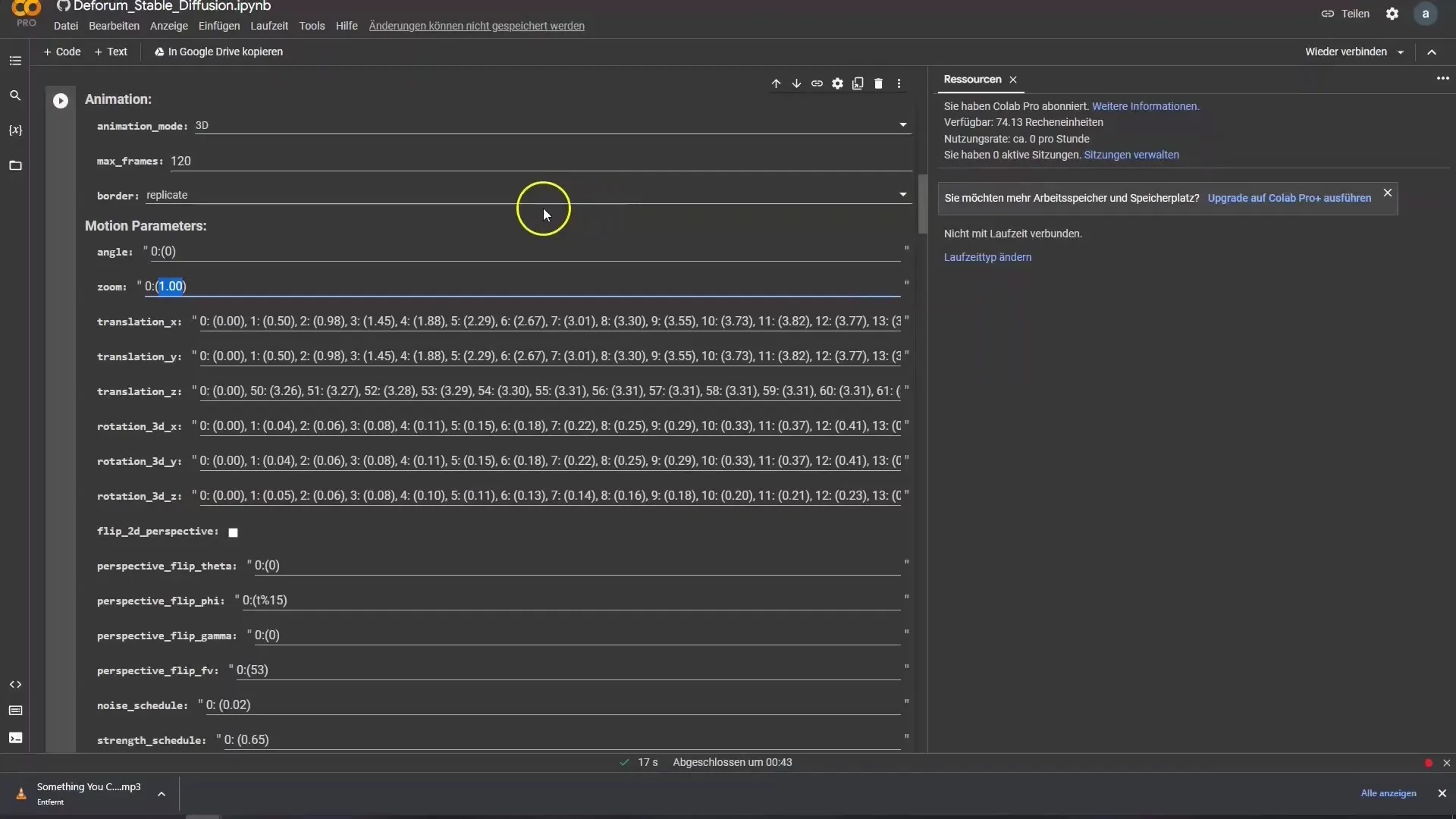
Теперь установи количество кадров. В нашем примере должно быть 408 кадров для анимации продолжительностью 34 секунды. Это легко вычислить, взяв частоту кадров 12 кадров в секунду и разделив на общую продолжительность.
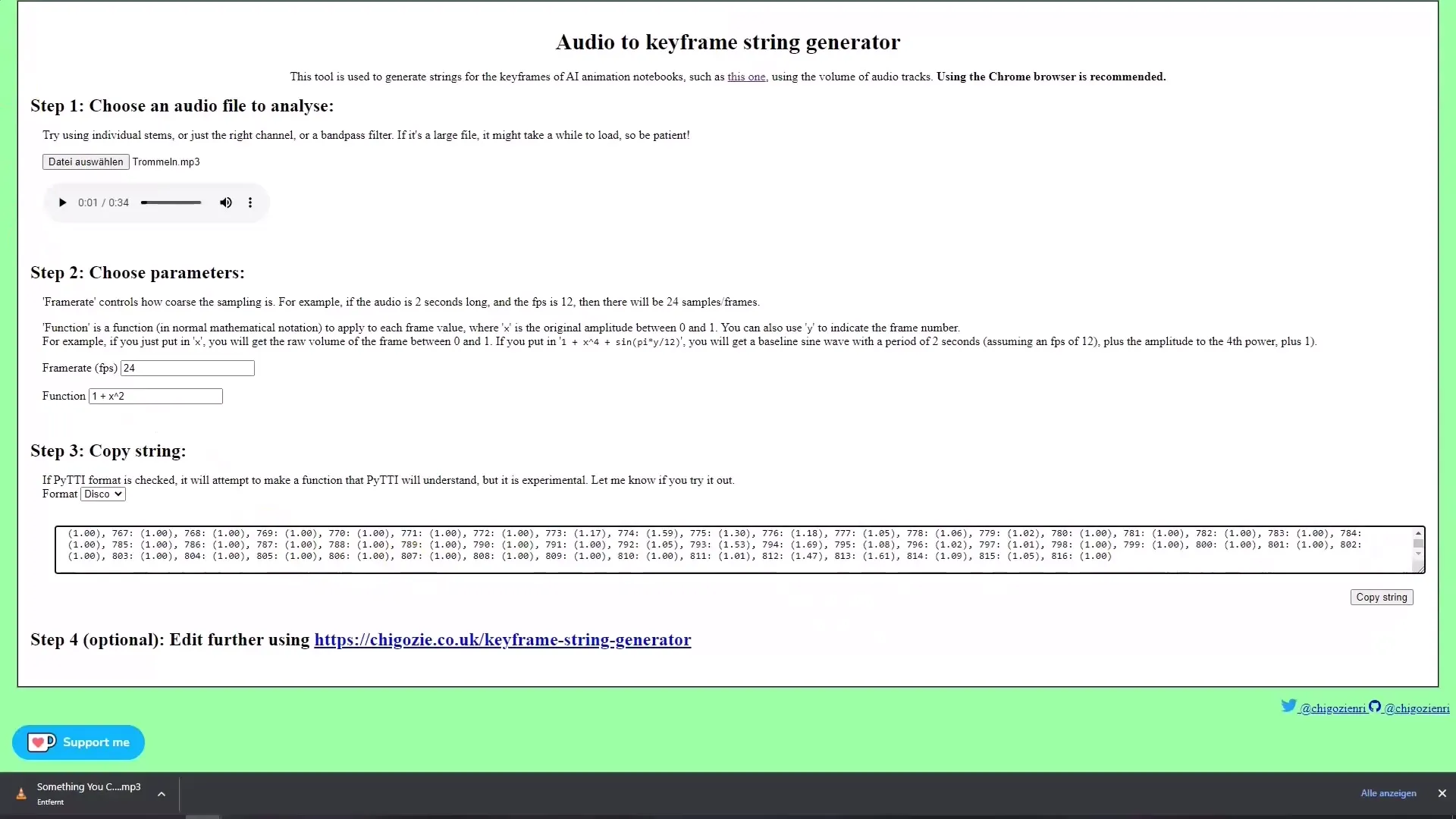
Не забудь правильно установить разрешение, например 640x30. Важно точно настроить параметры рендеринга для оптимального использования.
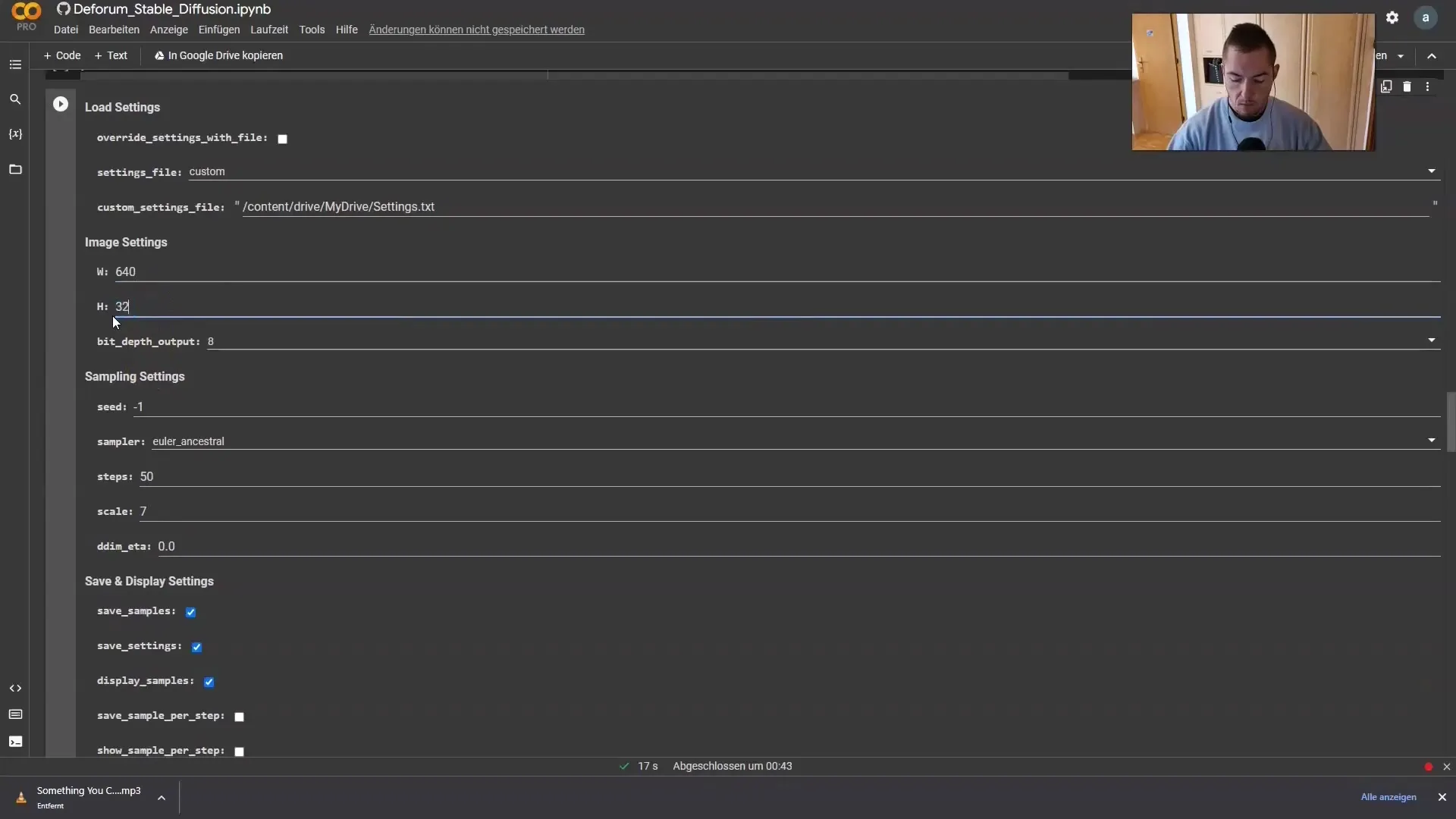
Когда ты завершил все настройки, можешь рендерить анимацию и посмотреть, что у тебя получилось. Обязательно сохраняй правильную частоту кадров для финального видео, чтобы не потерять синхронизацию.
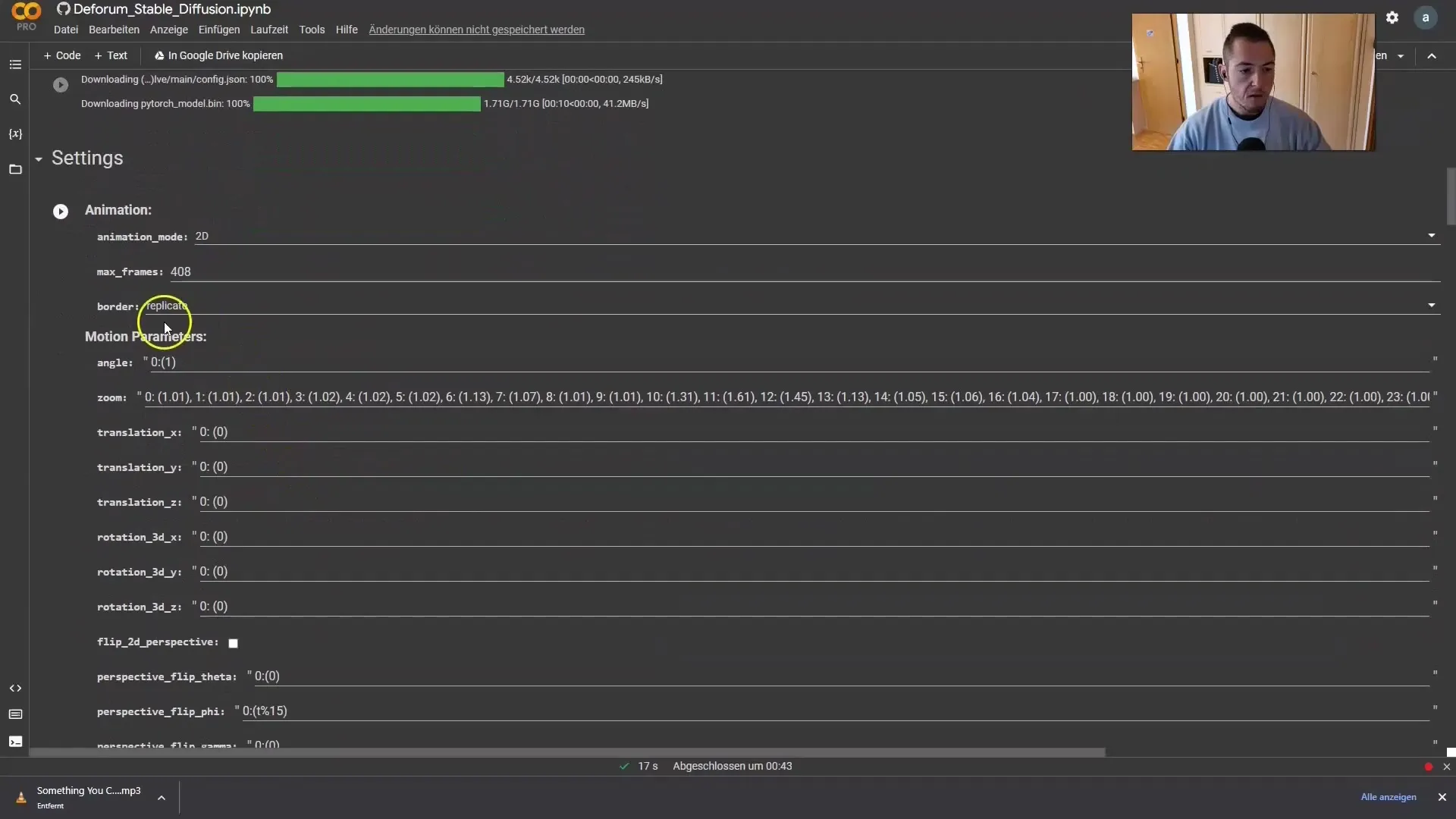
В последнем шаге вам следует загрузить видео и, при необходимости, отредактировать его в программе монтажа, такой как Shortcut, вместе с оригинальной песней. Таким образом вы можете убедиться, что все хорошо синхронизировано и анимация соответствует вашей музыке.
В этом руководстве вы узнали, как синхронизировать музыку и видео. Это требует некоторой изобретательности, но результат может быть очень впечатляющим. Играйте с разными песнями и настройками, чтобы извлечь максимум из своей анимации.
Резюме
В этом руководстве вы узнали шаги по синхронизации ваших видео с музыкой. С правильным выбором инструментов и некоторым творческим опытом вы можете создавать креативные и захватывающие видео контенты.


